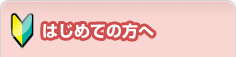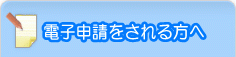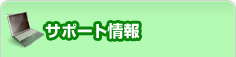電子申請ご利用上の注意事項
電子申請のご利用にあたって、以下の注意事項をご確認ください。
電子申請全般における注意事項
電子申請(「汎用申請」および「かんたん申込み」)での注意事項をご確認ください。
セッションタイムアウト
60分以上画面操作をしなかった場合は、自動的にタイムアウトになります。
入力内容は保持されず、再度操作が必要になりますのでご注意ください。
入力内容は保持されず、再度操作が必要になりますのでご注意ください。
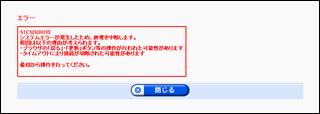
到達番号の保存
「汎用申請」や「かんたん申込み」で電子申請を行なったときは、その申請を一意に特定する「到達番号」や「問合せ番号」が、到達確認通知画面に表示されます。
これらの番号は、申請者が後から申請内容の照会、取り下げ依頼、補正の問合せや別送書類の送付を行う際に必要となります。
これらの番号は、申請者が後から申請内容の照会、取り下げ依頼、補正の問合せや別送書類の送付を行う際に必要となります。
- ※
- 「到達番号」および「問合せ番号」は、忘れないように必ず保存または印刷して手元に控えてください。
- ※
- 「問合せ番号」をメモする際には、類似する文字やアルファベットの大文字・小文字の区別についても十分注意してください。
汎用申請における注意事項
「汎用申請」をご利用される場合は、次の注意事項もご確認ください。
ユーザID/パスワードが必要な手続き
手続きによっては、「ユーザID」および「パスワード」を必要とするものがあります。
- ※
- 「ユーザID」を必要とする手続きは、手続きの検索結果一覧にIDのマーク
 が表示されます。
が表示されます。
電子署名が必要な手続き
手続きによっては、電子署名を必要とするものがあります。
事前に電子証明書の入手などの準備を行ってください。
事前に電子証明書の入手などの準備を行ってください。
電子納付が行える手続き
手続きによっては、手数料等を電子納付できるものがあります。電子納付を行うには、事前に電子納付が利用できる金融機関の確認を行ってください。
- ※
- 「電子納付」が行える手続きは、手続きの検索結果一覧に電子納付のマーク
 が表示されます。
が表示されます。
添付ファイルの削除
「添付書類の提出」欄に指定した添付ファイルを削除する場合、ブラウザの種類によって操作方法が異なります。

- ◇Internet Explorer の場合
- 削除する「添付ファイル」欄にカーソルを置き、キーボードの[Delete]キーを押下して削除します。
- ◇Microsoft Edge、Mozilla Firefox の場合
- 「提出方法」のプルダウンで『添付』以外を選択します。 「添付ファイル」欄が初期化され、指定した添付ファイルが削除されます。
- ◇Google Chrome の場合
- 削除する「添付ファイル」欄の[ファイルを選択]ボタンを押下します。 ファイルアップロード画面が表示されるので、[キャンセル]ボタンを押下します。
添付ファイルのサイズ
添付できるファイルサイズの合計は、9MB以内です。
なお、添付ファイルは、電子申請サービスによるウイルスチェック等の処理が行われるため、電子申請の送信時よりもファイルサイズが大きくなる場合があります。処理後のファイルサイズが9MBを超えた際は、電子申請を受け付けることができないため、手続きの担当課より利用者の方へご連絡させていただく場合があります。
なお、添付ファイルは、電子申請サービスによるウイルスチェック等の処理が行われるため、電子申請の送信時よりもファイルサイズが大きくなる場合があります。処理後のファイルサイズが9MBを超えた際は、電子申請を受け付けることができないため、手続きの担当課より利用者の方へご連絡させていただく場合があります。
添付ファイルの種類
手続きによって、添付ファイルの種類がExcelのみやWordのみといったように制限される場合があります。添付できないファイルの場合、申請書の入力チェックの際にエラーとなります。
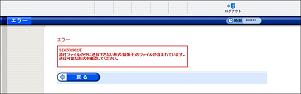
- ※
- 手続きによっては、許可されている場合もあります。
exe, bat, 777, 7z, ace, ad, ade, adp, amg, amz, arc, arj, asp, bas, bel, bh, bix, bz2, bza, cab, cgz, chm, cmd, com, cpio, cpl, cpt, crt, dgc, dgcr, gca, gz, gza, ha, hap, hki, hlp, hqx, hta, hyp, imp, inf, ins, ish, isp, jar, js, jse, kgb, kty, lha, lnk, lzh, lzs, mdb, mde, msc, msi, msp, mst, pak, pcd, pif, pma, q, rar, reg, scr, sct, shb, shs, sit, sqx, tar, taz, tbz, tgz, tz, ufa, uha, url, vb, vbe, vbs, vsd, vss, vst, vsw, war, ws, wsc, wsf, wsh, yz1, yz2, Z, zip, zoo
別送書類の送付
手続きによっては、ファイルの添付以外に、書類等の別送が必要となる場合があります。
書類を郵送または窓口に持参される場合、到達確認画面に表示される「到達番号」および「問合せ番号」が必要になります。
別送書類の送付先は、到達確認画面および取扱状況詳細画面で確認できます。
書類を郵送または窓口に持参される場合、到達確認画面に表示される「到達番号」および「問合せ番号」が必要になります。
別送書類の送付先は、到達確認画面および取扱状況詳細画面で確認できます。
テキストボックスのサイズを戻す方法
Mozilla Firefox や Google Chrome をお使いの際、複数行に渡って入力できる項目の右下
 をマウスでドラッグしてサイズを変えることができますが、画面がくずれるため操作しないでください。
をマウスでドラッグしてサイズを変えることができますが、画面がくずれるため操作しないでください。
 )をクリックしてください。
なお、戻るボタンを操作した場合、既に入力した情報が消えることがありますので、事前に[データ保存]を行っておくことを推奨します。
)をクリックしてください。
なお、戻るボタンを操作した場合、既に入力した情報が消えることがありますので、事前に[データ保存]を行っておくことを推奨します。
![]()
申請書様式上のボタンについて
申請書様式上には、入力中の内容を保存したり、保存した内容を読み出したりする便利なボタンが用意されています。
【データ保存】ボタン
入力途中の情報を保存、または入力した情報を再利用するために、パソコン等にXMLファイルを保存するためのボタンです。【保存データ読込】ボタン
申請情報の入力を再開、または入力した申請情報を再利用する際に、パソコン等に保存しておいた申請情報(XMLファイル)を《申請情報入力》画面に読み込むためのボタンです。- ※
- 指定した手続きと保存されたXMLファイルの内容が一致しない場合や補正申請時のデータを新規申請時に読み込むことはできません。
信頼済みサイトへの登録
電子申請サービスをご利用いただくためには、接続先のサイト(URL)を信頼済みサイトに追加する必要があります。
設定方法は、以下のリンク先をご確認ください。
設定方法は、以下のリンク先をご確認ください。
- セキュリティ ゾーン :Web サイトを追加または削除する
(新しいウィンドウで表示)
※追加するWebサイトのアドレスは下記のとおりです。
https://info-navi.city.niigata.lg.jp/
https://www.shinsei.elg-front.jp/
https://info-navi.city.niigata.lg.jp/
https://www.shinsei.elg-front.jp/